Ubuntu 13.10 下配置JDK+Tomcat+MySQL 搭建JSP开发环境
2013-12-29 15:07
1141 查看
在Windows上使用Tomcat 7.0+MyEclipse+MySQL 进行了JSP网站开发之后,最终版本要在Linux环境下运行,所以查了好多关于Linux的这方面的资料,经过亲手实验之后,总结出来几个步骤。
一.推荐系统Ubuntu
为什么要推荐Ubuntu呢,因为他自带的软件中心里面能够方便的下载MySQL的套件
我的版本是13.10
二.安装MySQL
打开Ubuntu的软件中心 右上方搜索MySQL
出来的结果如图
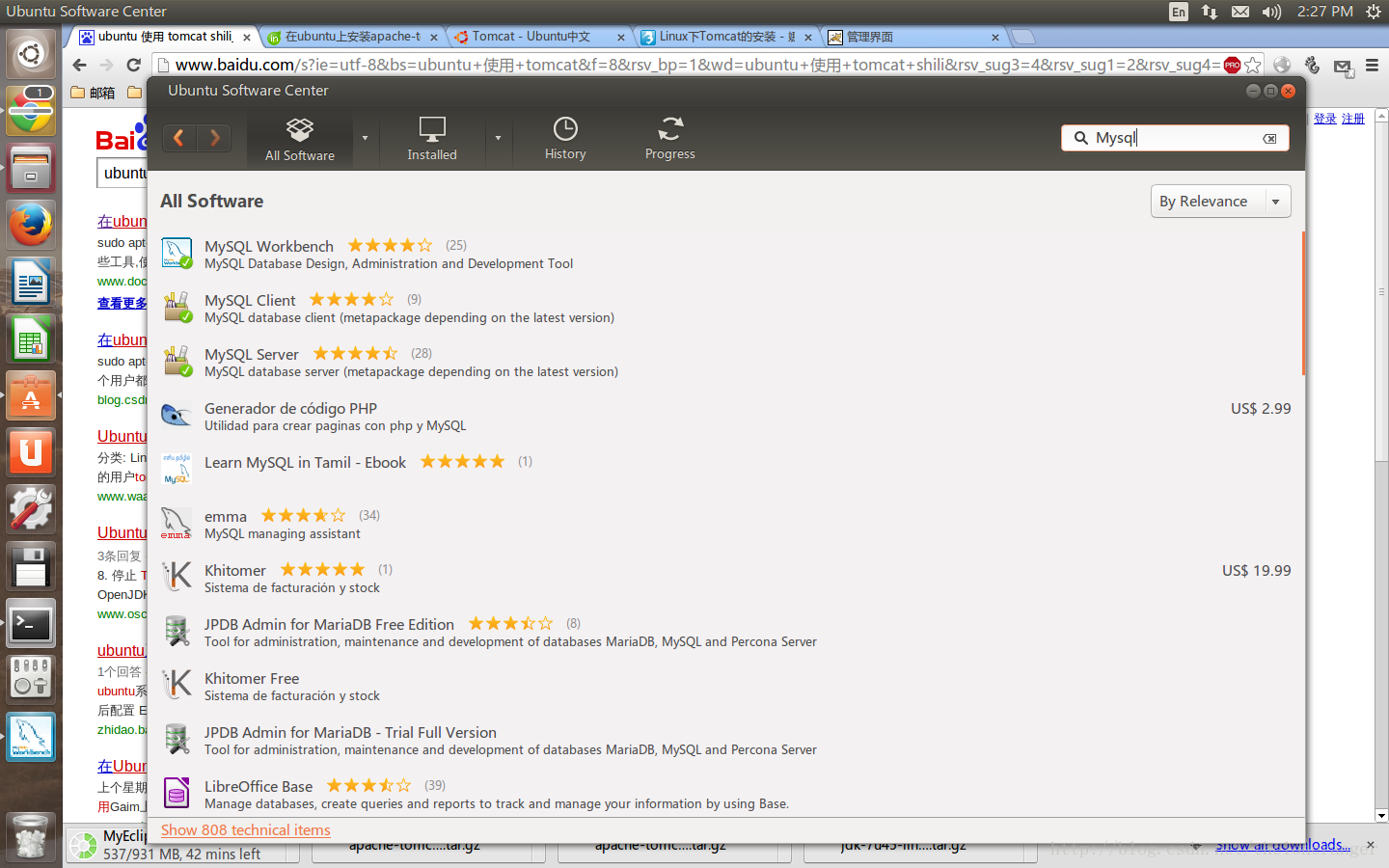
安装前面的三个 MySQL Server +MySQL Client +MySQL WorkBench
其中Server是MySQL服务 Client是终端命令管理方式 WorkBench是图形化界面的管理工具
记得在安装的过程中设置自己的root密码
这样配置上就跟Windows差不多了
安装完毕之后 运行MySQL WorkBench
如图
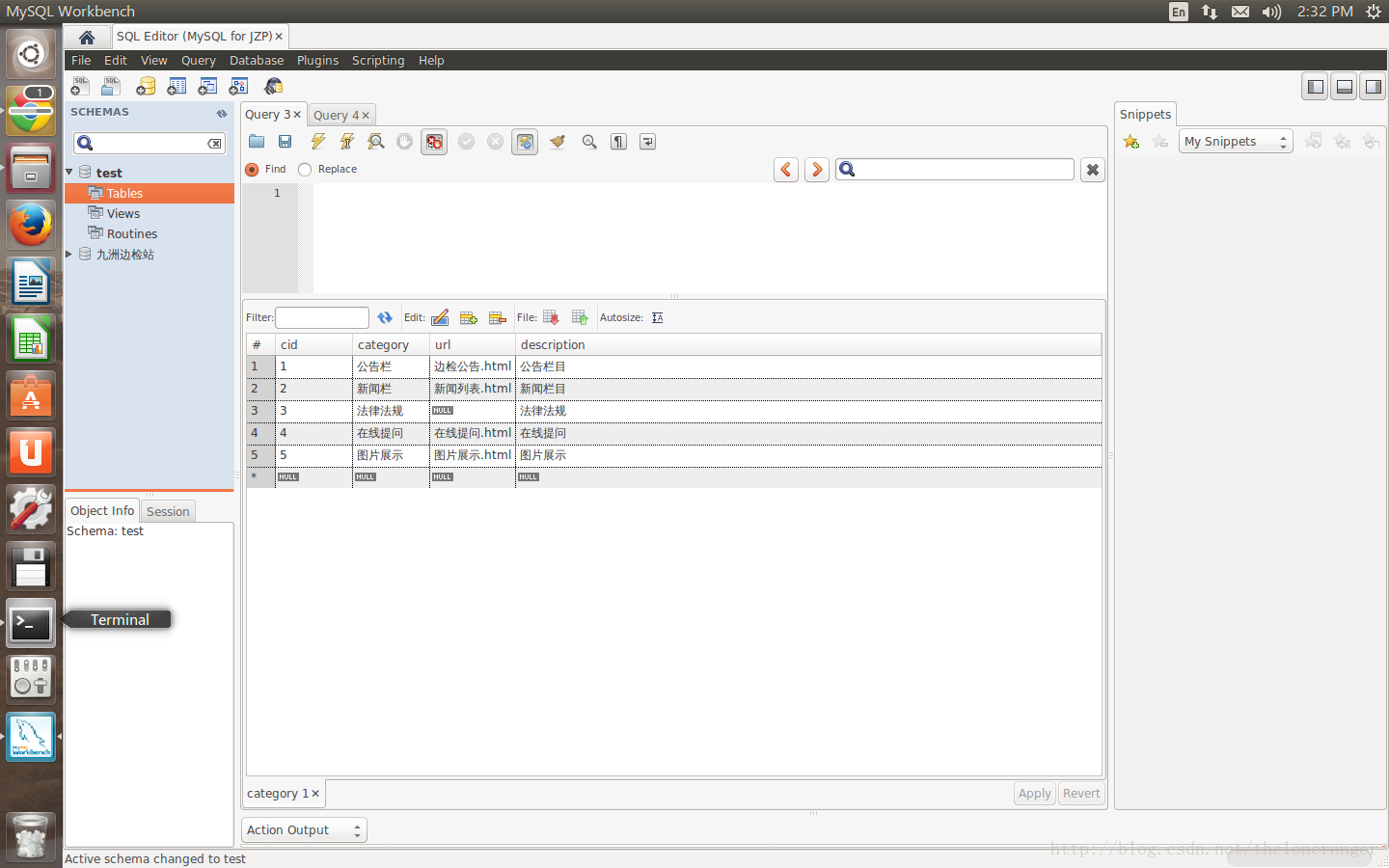
常用方法 跟Windows下的一样.
三.安装JDK
1.下载JDK
百度JDK进入 官网下载 对应版本的 安装包
对于Unbuntu 13.10 64位 我下载的是

138M 搞笑..
2.安装JDK
以下是个人习惯,路径配置可以按照自己的意愿去更改
在自己用户的Home目录下建立一个叫jdk的文件夹如图
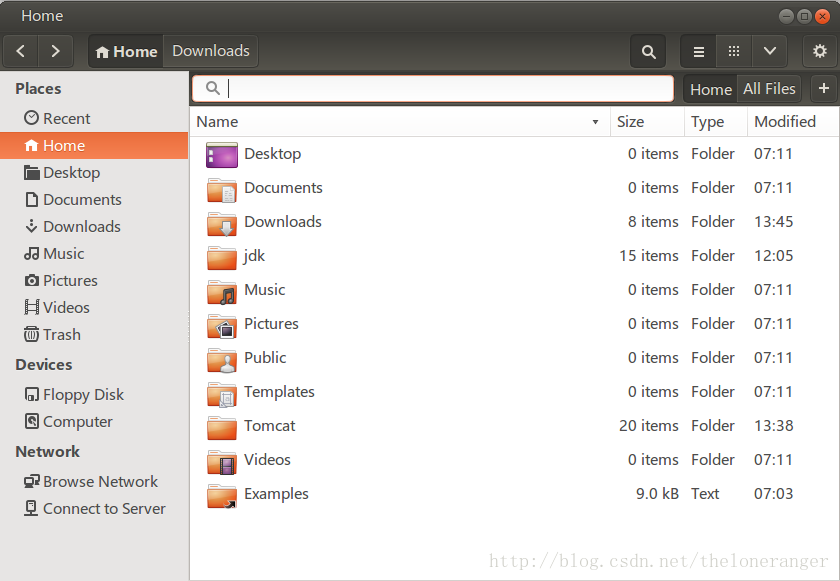
把刚刚的tar.gz文件右键 ExtractHere 也就是解压 解压出来的一大堆文件移动到刚刚建立的jdk目录下.如下图
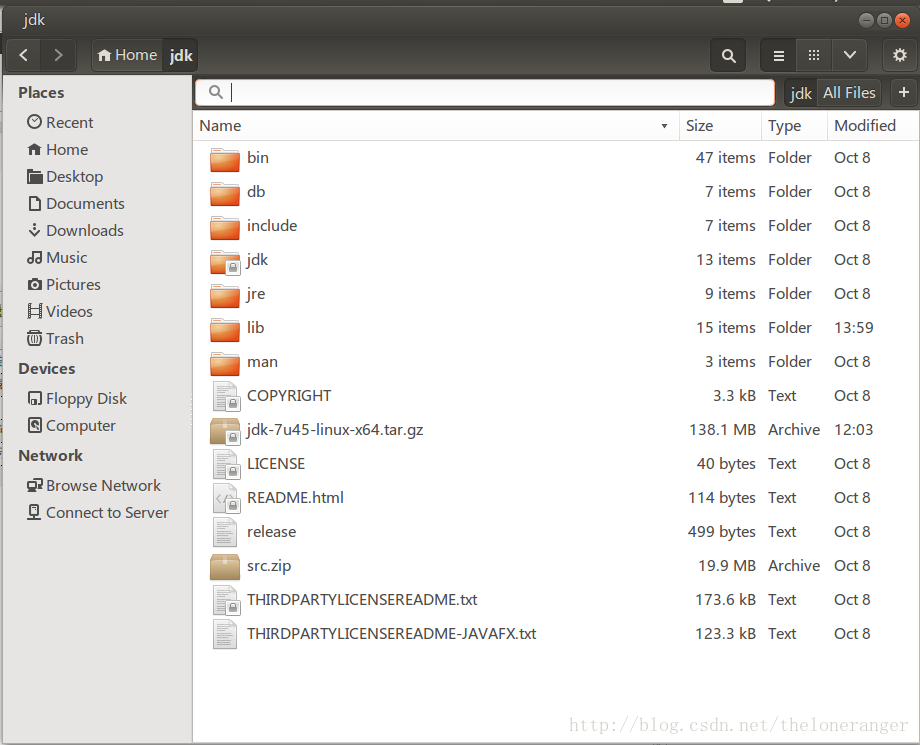
3.配置PATH和JAVA_HOME
在终端里面 切换到root 运行下面三个命令,相当于Windows下的添加环境变量
export JAVA_HOME=/home/aquariuslt/jdk 注意这个aquariuslt是我的个人用户名,记得更改
export PATH=$PATH:$JAVA_HOME/bin
export CLASSPATH=.:$JAVA_HOME/jre/lib:$JAVA_HOME/lib:$JAVA_HOME/lib/tools.jar
现在jdk安装完成了 要测试自己是否正确安装了jdk
在终端输入 java -version 会看到如图效果

四.安装Tomcat
1.下载Tomcat
http://tomcat.apache.org/download-70.cgi
官网下载 根据Linux版本,我选择Binary 下的Core的tar.gz包
2.安装Tomcat
下载完成之后,我在Home目录下建立一个Tomcat的文件夹
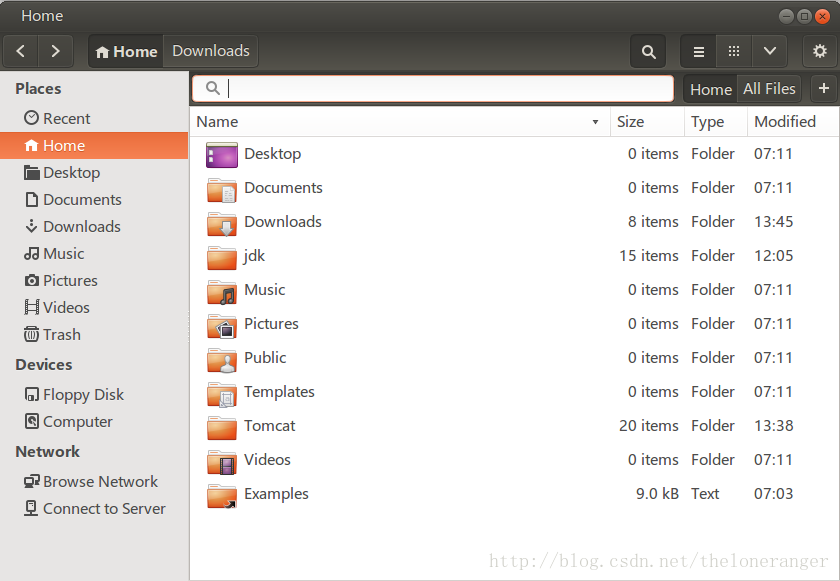
然后把刚刚的tar.gz 包解压到Tomcat文件夹,如图
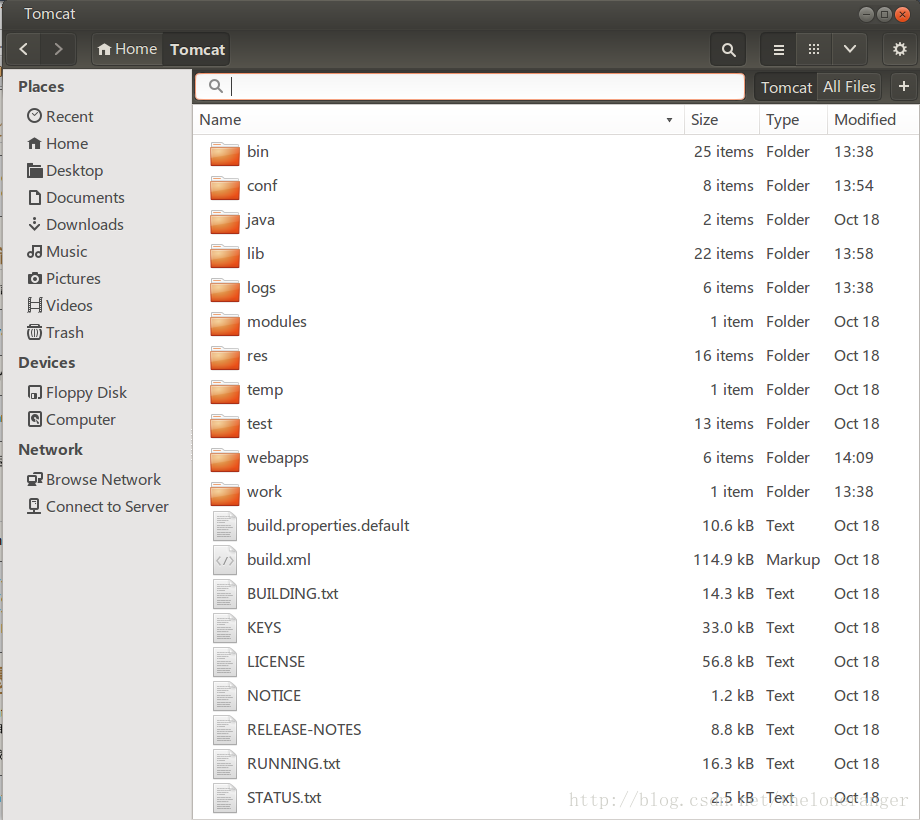
3.配置Tomcat 路径
终端里面配置路径
输入以下两行命令
export CATALINA_BASE=/Home/aquariuslt/Tomcat
export CATALINA_HOME=/Home/aquariuslt/Tomcat
至此 Tomcat已经成功安装好
4.启动/停止Tomcat
用root先进入到Tomcat的bin目录下
然后更改*.sh的文件,使得他们能够读写
执行命令 chmod +x *.sh
启动Tomcat 的终端命令 ./startup.sh
启动之后 可以看到下面的图

测试Tomcat的运行
在浏览器中输入localhost:8080
如果安装成功 会看到下图结果
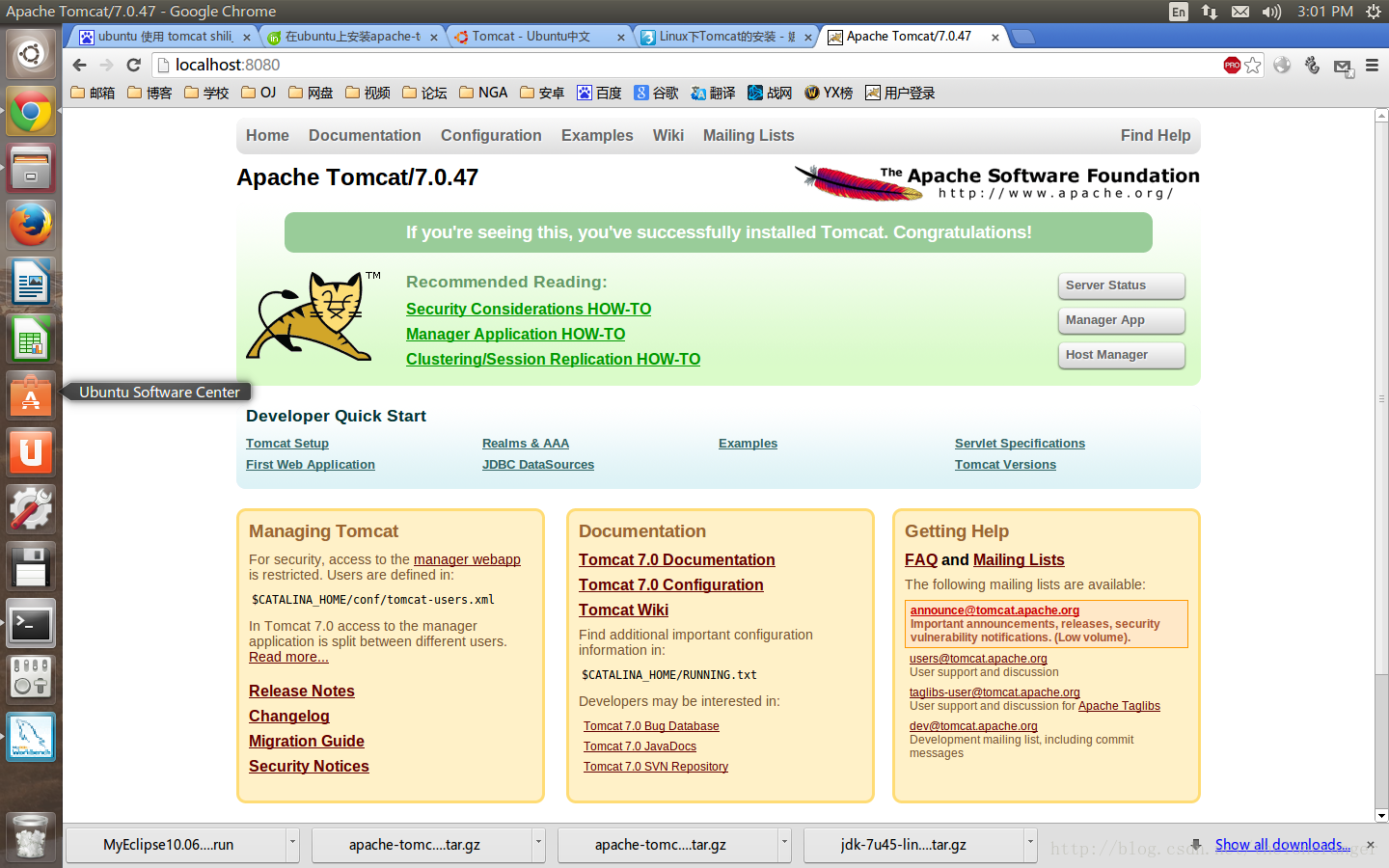
Tomcat的终止命令 ./shutdown.sh
至此JSP在Linux下的一个运行环境就搭建成功了
如何跑自己的JSP工程文件呢?
在Windows下用Tomcat 我们可以看到在Tomcat目录下的Webapps文件夹有对应的网站生成文件如图
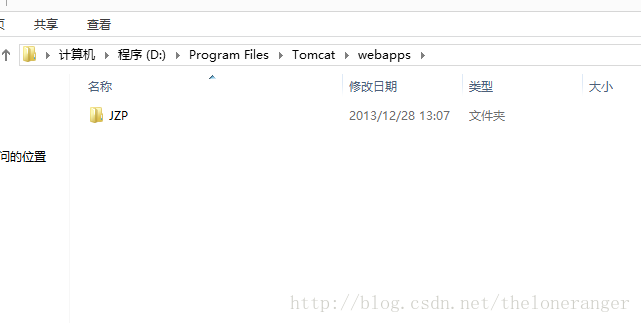
把这个自己的网站文件 复制到Linux下的Tomcat的Webapps文件夹下 再启动Tomcat 实际上就能运行啦
不过要非常注意的一点是 如果用到了JDBC的驱动,请记得把对应的驱动的jar包放到Linux的Tomcat目录下的lib文件夹
还要记得一件事情就是 在Windows下的 数据库记得导出一份 数据库文件同步到Linux下哦。
一.推荐系统Ubuntu
为什么要推荐Ubuntu呢,因为他自带的软件中心里面能够方便的下载MySQL的套件
我的版本是13.10
二.安装MySQL
打开Ubuntu的软件中心 右上方搜索MySQL
出来的结果如图
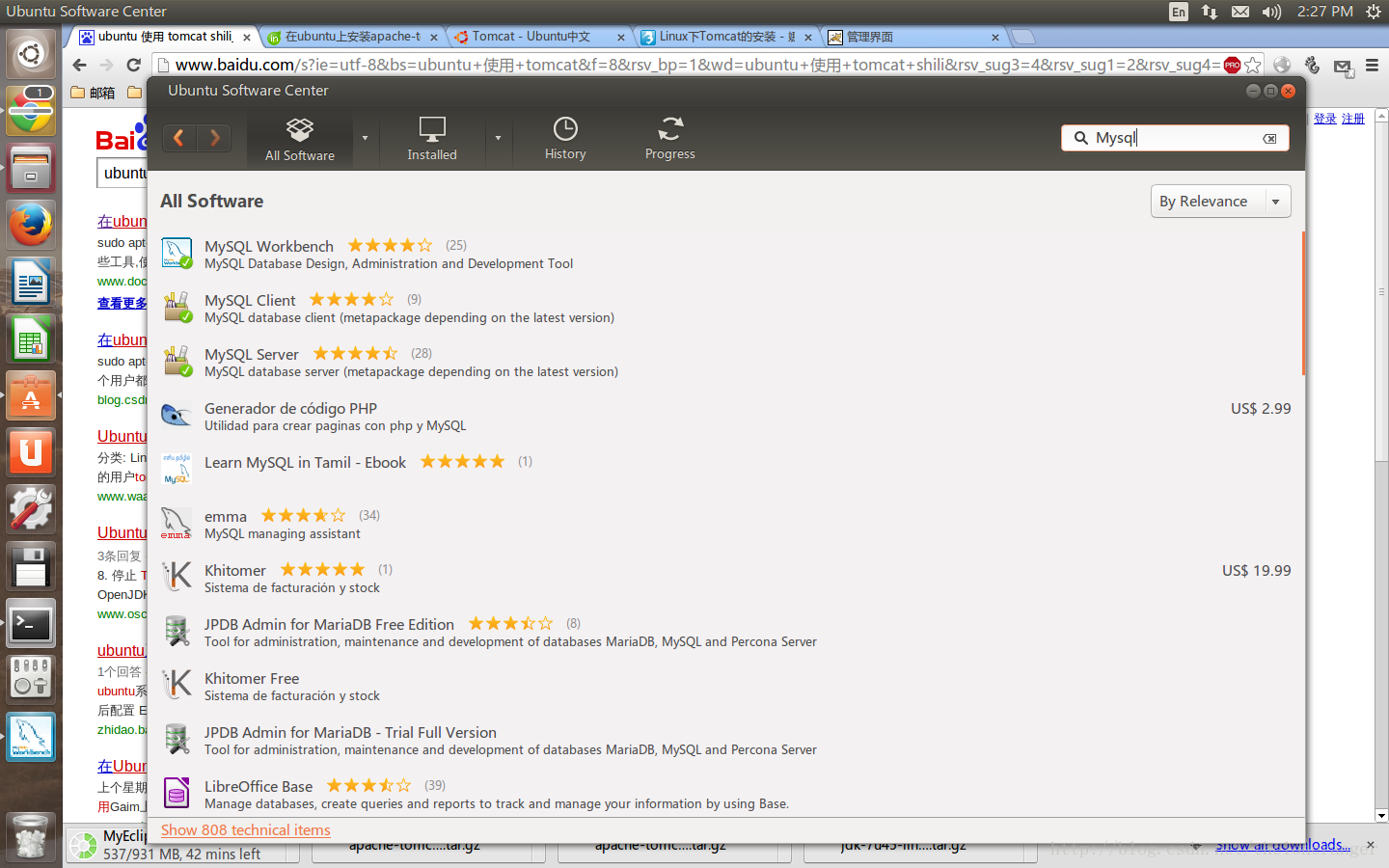
安装前面的三个 MySQL Server +MySQL Client +MySQL WorkBench
其中Server是MySQL服务 Client是终端命令管理方式 WorkBench是图形化界面的管理工具
记得在安装的过程中设置自己的root密码
这样配置上就跟Windows差不多了
安装完毕之后 运行MySQL WorkBench
如图
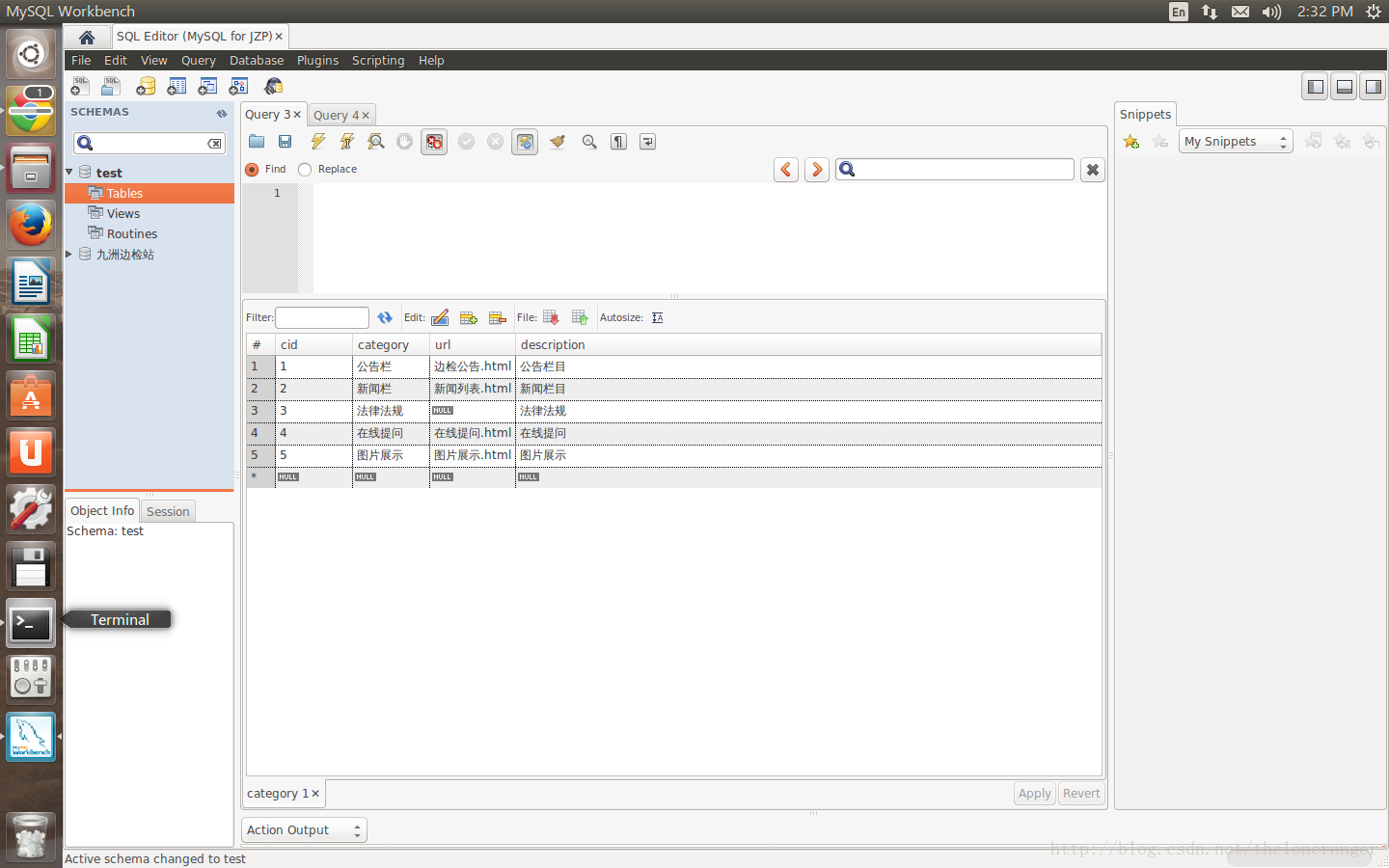
常用方法 跟Windows下的一样.
三.安装JDK
1.下载JDK
百度JDK进入 官网下载 对应版本的 安装包
对于Unbuntu 13.10 64位 我下载的是

138M 搞笑..
2.安装JDK
以下是个人习惯,路径配置可以按照自己的意愿去更改
在自己用户的Home目录下建立一个叫jdk的文件夹如图
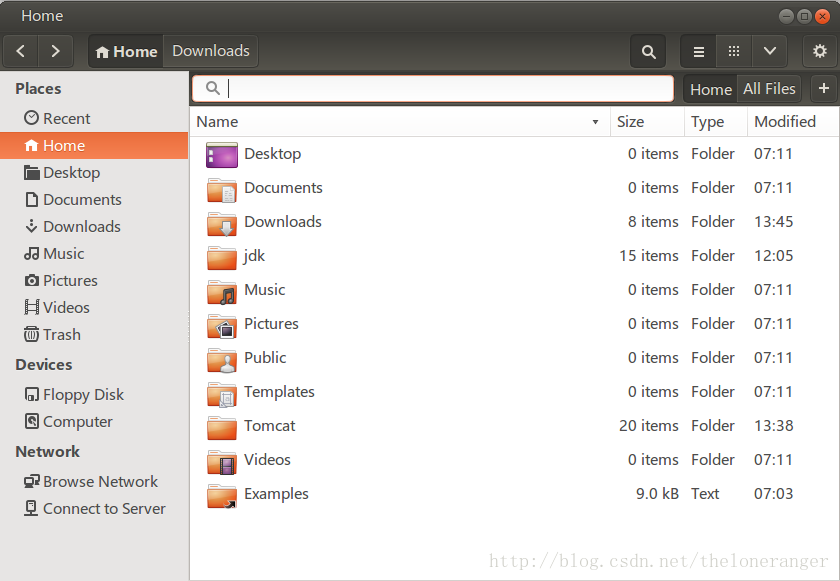
把刚刚的tar.gz文件右键 ExtractHere 也就是解压 解压出来的一大堆文件移动到刚刚建立的jdk目录下.如下图
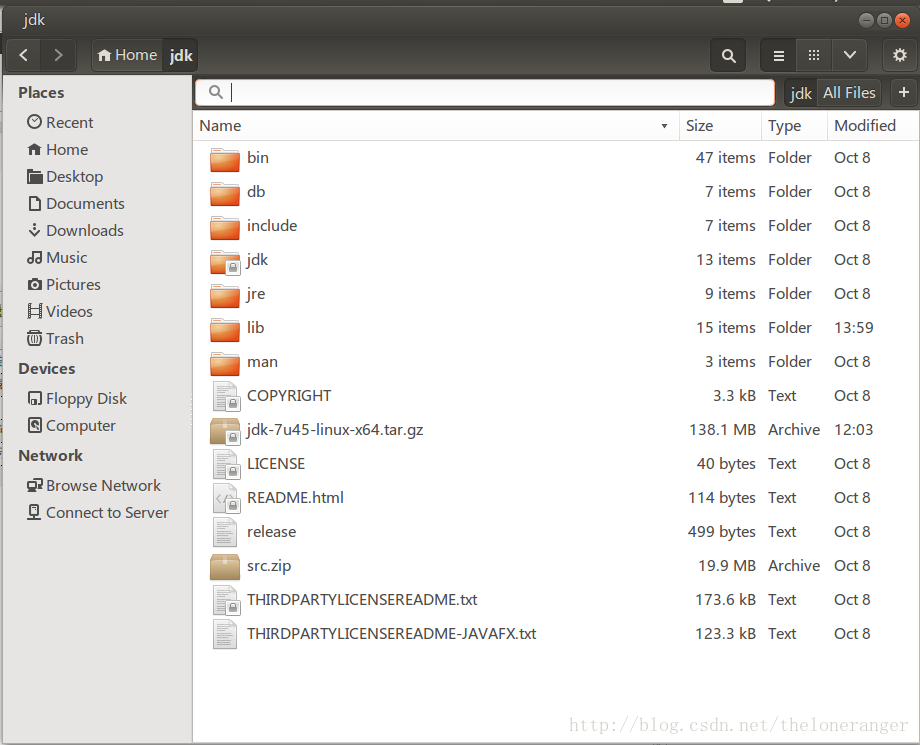
3.配置PATH和JAVA_HOME
在终端里面 切换到root 运行下面三个命令,相当于Windows下的添加环境变量
export JAVA_HOME=/home/aquariuslt/jdk 注意这个aquariuslt是我的个人用户名,记得更改
export PATH=$PATH:$JAVA_HOME/bin
export CLASSPATH=.:$JAVA_HOME/jre/lib:$JAVA_HOME/lib:$JAVA_HOME/lib/tools.jar
现在jdk安装完成了 要测试自己是否正确安装了jdk
在终端输入 java -version 会看到如图效果

四.安装Tomcat
1.下载Tomcat
http://tomcat.apache.org/download-70.cgi
官网下载 根据Linux版本,我选择Binary 下的Core的tar.gz包
2.安装Tomcat
下载完成之后,我在Home目录下建立一个Tomcat的文件夹
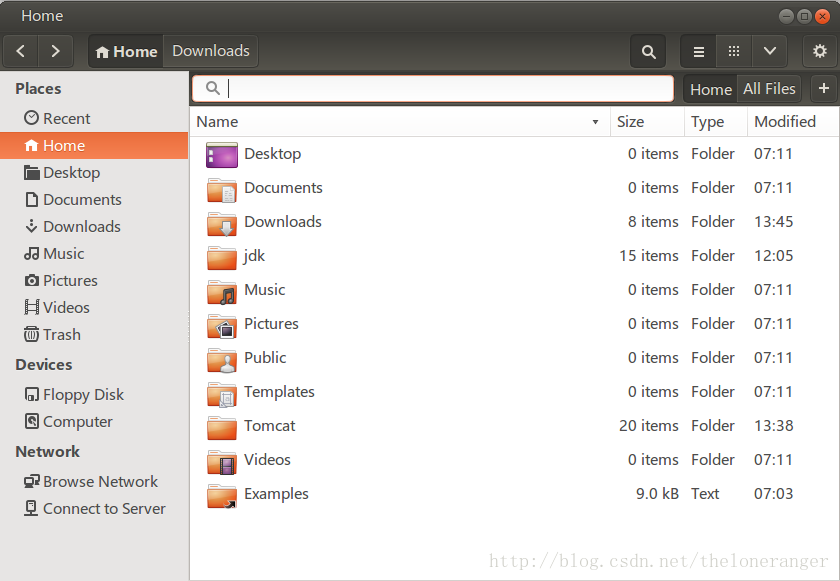
然后把刚刚的tar.gz 包解压到Tomcat文件夹,如图
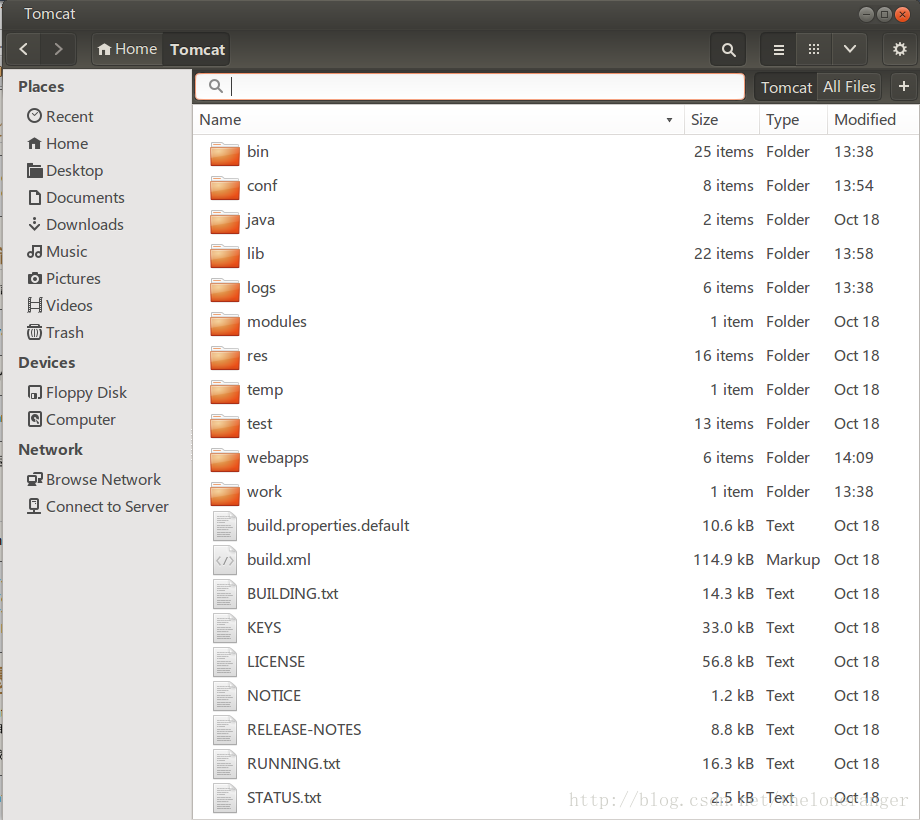
3.配置Tomcat 路径
终端里面配置路径
输入以下两行命令
export CATALINA_BASE=/Home/aquariuslt/Tomcat
export CATALINA_HOME=/Home/aquariuslt/Tomcat
至此 Tomcat已经成功安装好
4.启动/停止Tomcat
用root先进入到Tomcat的bin目录下
然后更改*.sh的文件,使得他们能够读写
执行命令 chmod +x *.sh
启动Tomcat 的终端命令 ./startup.sh
启动之后 可以看到下面的图

测试Tomcat的运行
在浏览器中输入localhost:8080
如果安装成功 会看到下图结果
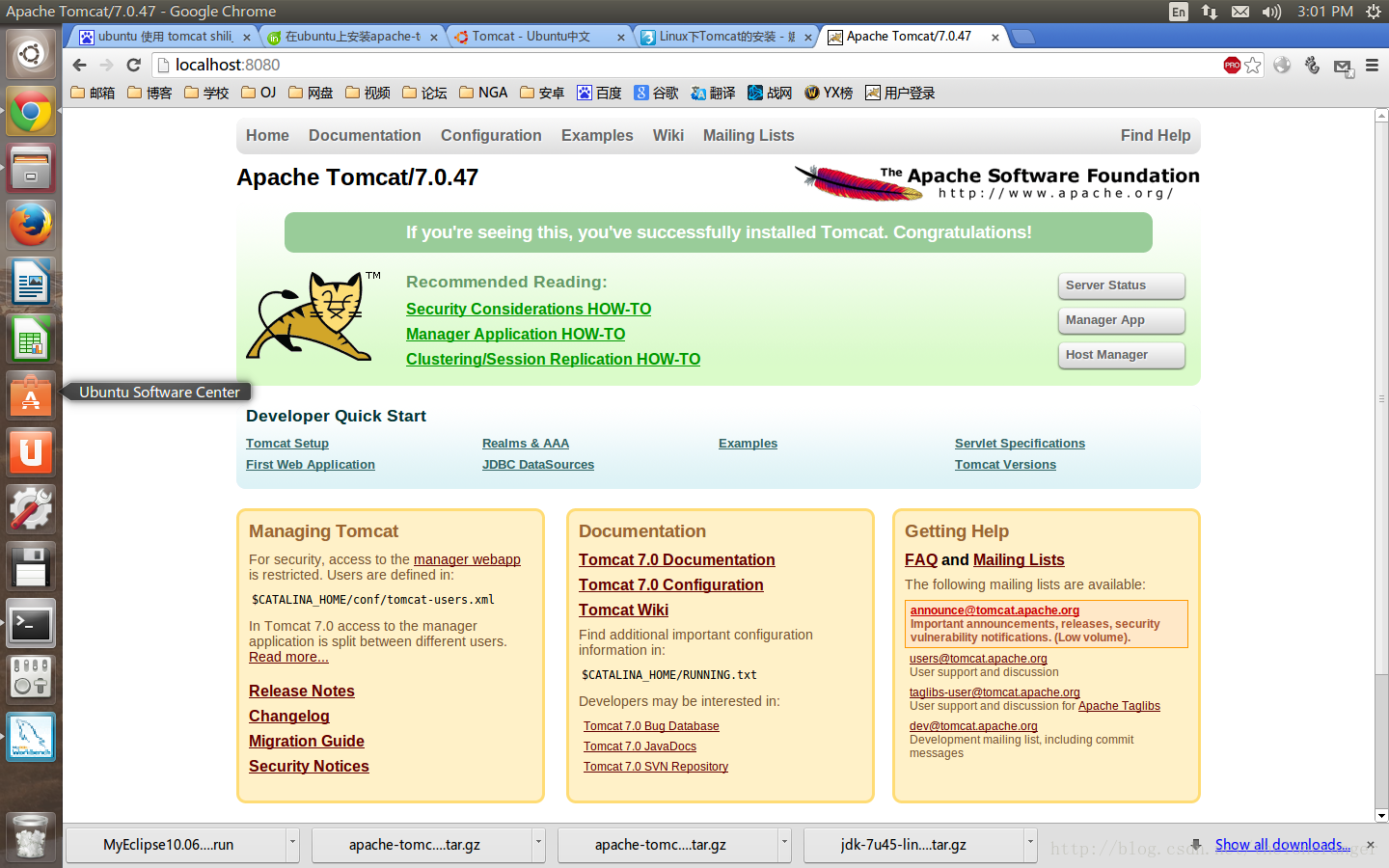
Tomcat的终止命令 ./shutdown.sh
至此JSP在Linux下的一个运行环境就搭建成功了
如何跑自己的JSP工程文件呢?
在Windows下用Tomcat 我们可以看到在Tomcat目录下的Webapps文件夹有对应的网站生成文件如图
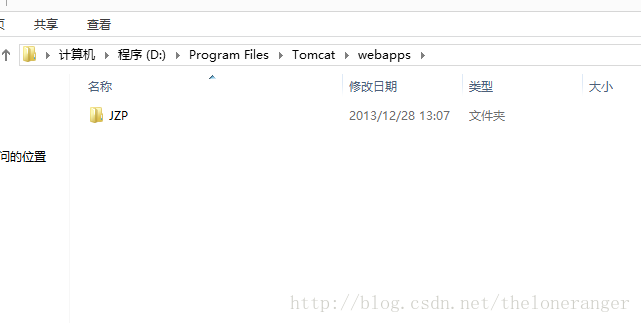
把这个自己的网站文件 复制到Linux下的Tomcat的Webapps文件夹下 再启动Tomcat 实际上就能运行啦
不过要非常注意的一点是 如果用到了JDBC的驱动,请记得把对应的驱动的jar包放到Linux的Tomcat目录下的lib文件夹
还要记得一件事情就是 在Windows下的 数据库记得导出一份 数据库文件同步到Linux下哦。
相关文章推荐
- 暑期打卡——Ubuntu下的java web开发环境搭建(eclipse+tomcat+mysql+jdk)
- Ubuntu下的java开发环境配置(jdk+tomcat+mysql+myeclipse)
- Ubuntu的Java开发环境基本搭建(JDK+IDE+Tomcat+MySQL+Navicat)
- Ubuntu环境下配置J2EE开发环境jdk+tomcat+mysql+myeclipse
- Win7下JavaEE开发环境的搭建与配置---全套环境(JDK+Tomcat+Maven+MySQL+Navicat+TortoiseSVN+Eclipse的SVN插件+Eclipse+power)
- 腾讯云Ubuntu16.04下搭建Java开发环境(工具,JDK,Eclipse,MySQL,Tomcat)
- Ubuntu - Edgy Eft 下安装配置Java开发环境(JDK 6 + Eclipse WTP + Tomcat + MySQL)
- Ubuntu的Java开发环境基本搭建(JDK+IDE+Tomcat+MySQL+Navicat)等
- Ubuntu14.04系统10分钟搭建JavaWeb常用运行环境(jdk+tomcat+mysql+phpmyadmin)
- Linux搭建开发环境(svn,jdk,tomcat,mysql,maven)
- 搭建开发环境(2)——Intellij中配置jdk/tomcat/maven
- 在RedHat Linux 下搭建JDK+Eclipse+Tomcat+Mysql 开发环境
- JSP环境的配置过程!(JDK+TOMCAT+MYSQL)
- ubuntu+Mysql+jdk+tomcat+apache环境配置
- linux 下 jdk+tomcat+mysql 的 jsp 环境搭建
- Java Web开发环境搭建(jdk+eclipse+tomcat+maven+mysql)
- myeclipse 8.5 +tomcat 6.x+jdk 搭建 jsp 开发环境简记
- 在RHEL6中配置JSP开发环境――JDK-Tomcat-eclipse-myeclipse
- Linux下jsp环境搭建(Nginx+jdk+mysql+tomcat)
- MAC-pro搭建jsp开发环境(Yosemite 10.10.5 + eclipse 4.5.1 + jdk-8u60-macosx-x64 + apache-tomcat-8.0.27 2)
